ミラーレスなど一眼レフカメラで撮った写真をインスタやTwitterなどのSNSに投稿する時、撮ったままの写真を公開していませんか?
一眼レフで撮影した写真は、iPhoneなどのスマートフォンで撮った写真よりも解像度が高く、綺麗な写真を撮影する事が可能です。
撮った写真は、現像または編集してあげることで見ごたえが増し、画質も綺麗でプロっぽい写真に仕上げる事ができます。
「写真って一眼レフで撮れば加工なしでいいんでしょ?」と思っている方が多いので、カメラマンの私がなぜ編集(加工や現像)をした方が良いのか今回ご紹介していきます。
「色見をもう少しだけ考えて撮っておけばよかった・・・」
と後悔している方は特に、知っておいて得する情報なのでぜひ最後まで読んでみてください。
撮影した写真を加工なしで使わない理由
この記事を書いているカメラマンの私は、全国エリアでお店情報を発信しているメディアにて、5年以上カメラマンとしてお仕事をしています。
その中で、一度も撮影したままの写真を無加工でネット上に公開したことがありません。
その理由は、より魅力が伝わるような写真にしているからです。
最近で一番わかりやすいものだと、スマートフォンの加工アプリが最たる例でしょう。
自分をより可愛く見せたい、肌を綺麗に見せれるといったように、どんな写真でも加工なしの時よりも、加工をした方が写真の印象が良くなります。
店内写真であれば、一度行ってみたくなるような清潔感あるお店の雰囲気に加工したり、料理であればより一度食べて見たくなるような色合いにしたりするためです。
場合によっては、下記のように移っててほしくないホコリや物を消したりもします。

上記の写真を見て頂くとわかりやすいと思います。
明らかに左の写真の野菜は、傷んでいるところがあり暗くなっています。一方、右側にある写真の方がみずみずしくて美味しそうな野菜に見えますよね。
身近な例で例えるとご飯屋さんに行った際、土がついた生の野菜を洗いもせずに「おいしいので食べてみてください」と出された経験はありませんよね?
このように料理屋さんが野菜を美味しくしてから提供するのと同じで、どんなに良く撮れた写真でも撮った後に加工してから他の方に見てもらうのが基本になります。
たまに『撮り下ろし=無加工の写真』と間違った認識をしている方がいますが撮り下ろしの意味は異なります。
撮りおろしとは、写真集を発売する際などに過去に撮った写真を使うのではなく、その為に新しく撮った写真のことを指します。
その為、無加工という意味ではありませんので誤解しないようにしましょう。
撮った写真を加工するならRAWデータで撮影しよう
一眼レフのカメラを使っている方ならJPEGという形式の画像を知っている方も多いかと思います。
JPEGは既に撮影した時に容量を小さくするため、圧縮しているので軽量ではありますが細かな色情報なども除去してしまうので少し劣化してしまいます。
もし撮影した写真を加工をするなら、このJPEG形式で撮影するよりも撮影した詳細の色情報が残っている、RAWデータという形式で保存する方法がおすすめです。
RAWデータの加工(編集)することを一般的に、RAW現像や省略して現像と呼ばれています。
RAWデータの名称は、各カメラメーカーによって異なりますので下記の表で確認しましょう。
| カメラメーカー | RAW名称 |
|---|---|
| SONY | ARW,sr2 |
| CANON | CR2,CR3 |
| Nikon | NEF,NRW |
| パナソニック | RW2 |
| FUJIFILM | RAF |
| オリンパス | ORF |
続いて、JPEGデータとRAWデータの違いも見ていきましょう。
下記の表が各撮影データによる大きな違いになります。
| 比較内容 | JPEG | RAW |
|---|---|---|
| 1枚当たりのデータ容量 | 小さい | 大きい |
| 撮影時の詳細情報 | 少ない | 多い |
| 加工のしやすさ | 加工しにくい | 加工しやすい |
上記を見てわかる通り、RAWデータは現像作業するにはおすすめですが、1枚当たりのデータ容量がJPEGに比べ3倍以上大きくなるので、大容量のSDカードやフラッシュメモリが必要になります。
また、JPEGの写真はWindowsやMacなど既存のソフトで見る事が出来たり、加工する事ができますがRAWデータは専用のソフトがないと編集する事が出来ません。
一般的にRAW現像するときに使われるソフトで有名なのが、ADOBE製のLightroomというソフトが人気です。
もちろん、私も仕事でLightroomを使ってRAWデータの現像を行っています。
実際、現像をするとどのように違うのかも見ていきましょう。
RAW現像のBefore&Afterで加工の有り無しの違いを見てみる


上記、左が撮影したままの写真で右側の写真が現像をした写真です。
夜に撮影すると左の写真のようにライトがない場所が暗くなってしまい、明るい部分が少なくなるのでお店の印象が分かり辛い写真になっています。
しかし、現像作業をすると写真の特に左下を見て頂くとわかりますが、暗い部分も明るくなりお店の玄関や階段もはっきり見えますよね。
また撮影時に下から見上げる形で撮影しているので建物が少し左に傾いてしまっていますが、現像作業では建物をまっすぐしています。
その他にも、コントラストやシャープネスを調整しているので、加工なしの状態よりアメリカにあるパブのような印象が強くなっているのがお分かりいただけるのではないでしょうか。


Before&After2つ目は花で比べて見ていきます。
先程と同じように左が撮影したまま、右がLightroomで現像した写真になります。
2つ目は、あえて大きな違いを出してみた現像方法です。
花だけを強調させるために、緑や黄色をモノクロにしています。
この現像では見せたい部分を強調し、見せたくない部分から色を取り除くことで、目の行き場を意図的に作っています。
このように現像作業をすることで写真の印象や見せたいものをより強調するといったことができるようになります。
Lightroomを使った現像方法は、別記事にて紹介していきますので是非チェックしてみてください。
普段見ているTVや雑誌でも写真の加工は当たり前に行われている


普段、皆さんが手に取っている雑誌や街頭の看板などの写真でも当たり前のように加工がされています。
Lightroomの現像ソフト以外に、レタッチ(修正)ソフトのPhotoshopを使う事で上記のように元の写真に合ったカーペットのロゴを消して何もないカーペットにするといったことも簡単にできます。
色んな人に良い印象を持ってもらう為に、雑誌の写真でもこのような編集は日常的に行われています。
その為、現像作業や修正などの加工は、決して悪い事ではありません。
撮ったままの写真では今一つ魅力を引き出し切れていない状態なので、現像や修正のひと手間を加える事で写真の良さをさらに引き出すことができます。
現像作業・・・Adobe Lightroom
修正作業・・・Adobe Photoshop
下記のURLから製品を見る事ができます。
↓Adobe公式サイト↓
https://www.adobe.com/jp/creativecloud/plans.html
自分の撮った写真をより魅力的な写真にするためには加工の一手間は必須
今回は、写真を加工なしで使うよりも加工した方が良い理由について紹介してきましたがいかがでしたでしょうか?
旅行先や趣味でカメラを持ち歩いている方など、違いが分かって頂けたかと思います。
写真撮影は撮っただけで終わりではありません。
私は、撮った後の現像作業や修正をすることで公開できる完成した写真ができると思っています。
これまで加工していなかった方は、撮った後の楽しみも増えるのでこの機会に加工を始めてみてはいかがでしょうか。